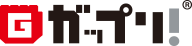STEP4見積依頼・注文手続き
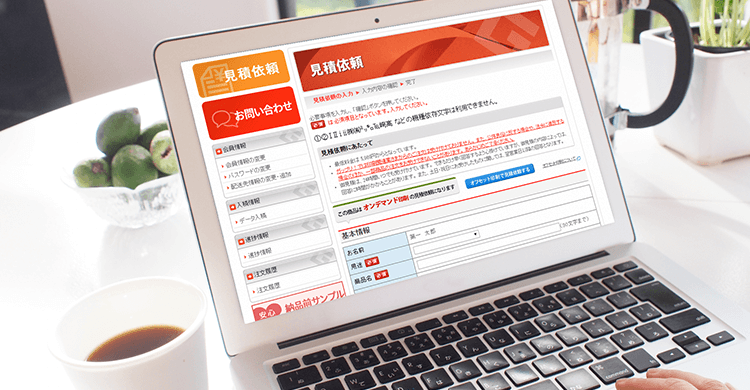
ガップリ!での見積依頼、見積内容の確認、注文処理のほか、データのアップロード、配送先の登録、配送先指定などを行うには会員専用ページ「マイページ」を使います。
STEP4では、商品の見積依頼~注文の手続きについて、マイページへの登録方法と注文手続きを含めてくわしく解説していきます。
会員登録をする
会員仮登録
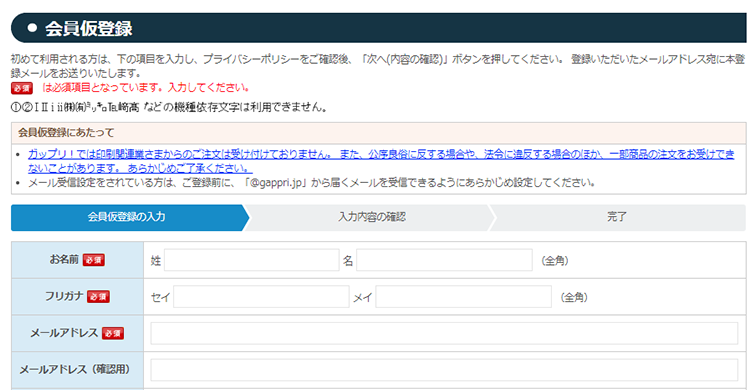
ガップリ!の印刷・製本サービスを初めて利用される方は、マイページを利用するために会員登録を行います。ガップリ!のwebサイトヘッター(上部)のにある「新規登録」ボタンをクリックすると、会員仮登録画面が表示されるので、必要事項を入力、チェックの上、会員仮登録を行います。
会員仮登録はお客さまが入力したメールアドレスに誤りがないか確認するための工程です。メールアドレスは、商品の製作に関する事務連絡などさまざまな場面で利用させていただきますので、お手数ですがご協力ください。
メールを確認
会員仮登録が完了すると、登録したアドレスにガップリ!からメールが届きます。メール文中にある本登録用のURLをクリックして、会員本登録ページにアクセスしてください。
お客さまのメールソフトの設定によっては、ガップリ!からのメールが迷惑メールに振り分けられ、受信できないことがありますので、くれぐれもご注意ください。
会員本登録
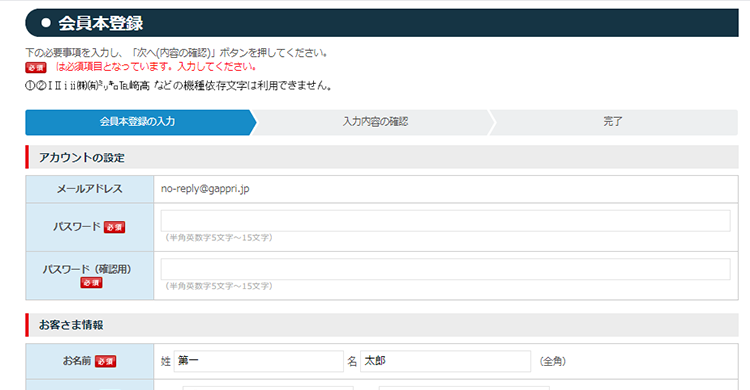
ガップリ!の会員本登録画面にアクセスしたら、お客さまの会員情報を入力してください。ご登録いただいた会員情報は商品の事務連絡や商品の配送などに利用させていただく大切な情報です。入力ミスがないように、正確な情報を入力いただきますようお願いいたします。
入力した内容に誤りがないか確認して、パスワードの設定が終われば本登録の完了です。
見積を依頼する
見積の依頼
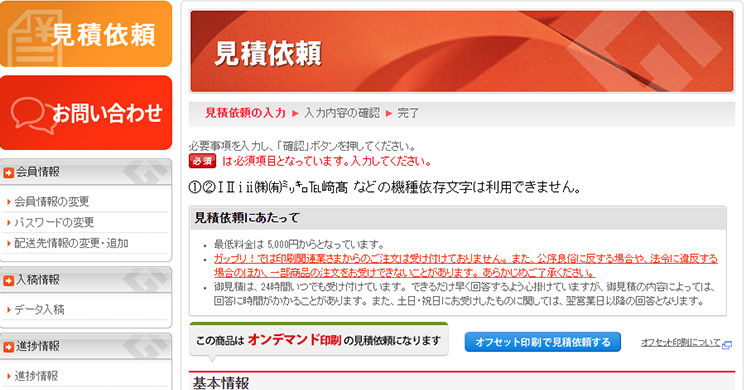
見積を依頼するにはマイページへのログインが必要です。
ガップリ!のサイドメニュー「見積依頼」をクリックして商品カテゴリーの中から冊子/小冊子を選び見積依頼ページから必要な項目を選び見積依頼を行ってください。
なお、見積を依頼する際には下の注意事項をよくご確認の上お申し込みいただきますようお願いします。
見積依頼時の注意事項
1.印刷方式を選ぶ
印刷方式は+「オフセット印刷」と「オンデマンド印刷」、いずれかの印刷方式からお選びいただけます。見積依頼の基本設定は「オンデマンド印刷」になっていますので、「オフセット印刷」での見積を希望される方は、「オフセット印刷で見積依頼する」ボタンをクリックしてください。後から変更することも可能ですが、入力した情報が消えることもありますのでご注意ください。
2.商品名は具体的に
商品を製作する際には「管理ナンバー」とともに「商品名」で管理しています。似たような商品名がたくさんあると、商品を取り間違うリスクが生じますので、商品名は「上製本」「記念誌」など一般の名詞ではなく、本のタイトルでお願いします。
3.納品期日の設定方法
納品期日は商品が必要な日にちを入力し、その下のプルダウンメニューから「納品期日の調整可能」「納品期日優先」からお選びください。
「納品期日の調整可能」をお選びいただいた場合は、ご注文の時点から商品製作に必要な日数を確保したうえで納品期日を調整させていただきます。また、納品期日は「商品の進捗の遅れ」や「当社の繁忙状況」によっても遅れることがありますので、具体的に使用する日にちが決まっている場合は「納品期日優先」をお選びください。
「納品期日優先」を指定された場合、商品の製作に要する製作期間を確保できない場合には「特急料金」を追加して見積を提出します。「特急料金」を追加したくない場合は、「納品期日の調整可能」をお選びください。
なお、見積提出時点で特急料金が追加されていない場合でも、「注文手続きの遅れ」「入稿データの不備」「サンプル確認後の訂正やデータの差し替え」などにより、特急料金の追加が必要になるケースもありますので、ご注意ください。
4.見積フォームに選択項目がない場合
システム上規定にないオプションや、作業内容に補足が必要な場合は、コメント欄にご記入ください。選択項目がないものは自動で金額を算出することができないので、見積提出まで見積金額を確認することができません。
5.複数種類の見積依頼
たくさんの見積依頼、お問い合わせに迅速に対応できるよう、見積のご依頼は最小限にお願いします。部数やページ数、用紙変更でいろいろなパターンで確認されたい場合は、料金シミュレーションでご確認の上、見積の種類を絞ってご依頼ください。
6.仕様を変えて再見積
同じ商品の見積の一部を変えて再見積を依頼する場合は、「見積複製」機能が便利です。マイページの下部にある「見積内容が複製できます」をクリックして、「注文前の商品」か「注文後の商品」のどちらかをクリックし、見積を複製したい商品を選び「複製」ボタンをクリックすると見積が複製されます。
再見積を依頼する場合は変更したい項目を修正し見積依頼を行ってください。再見積の際は、タイトルに「部数」や「ページ数」など変更点を入れておくと見積の整理に役立ちます。
ガップリ!スタッフによる見積の作成、提出
お客さまが見積の依頼をしたら、次はガップリ!のスタッフによる見積の作成、提出です。「見積内容に不備がないか」「本の構造上問題がないか」などを確認して、「適正な製作期間」と「質問事項への回答」をコメントして見積提出を行います。
できるだけ迅速に見積を提出するよう心がけていますが(当日または翌営業日に提出)、見積依頼の内容や混み具合によっては時間がかかってしまうこともありますので、あらかじめご了承ください。
なお、見積内容の不明点や仕様・納期の確認などでスタッフから電話・メールなどの方法で連絡をさせていただくことがあります。ご理解の上、できるだけご協力いただきますようお願いいたします。
見積の確認
ガップリ!のスタッフが見積を提出すると、お客さま専用のマイページから見積を確認することができます。見積金額や内容を確認するとともに、質問事項への回答、商品の製作期間、スタッフからの連絡事項・注意事項などをご確認ください。
注文手続きをする
注文手続きとは、「マイページより商品を注文」「代金を支払う」「データ入稿」のことです。
この3つの手続きが終わると注文手続き完了となり、商品の製作が始まります。どれか1つでも手続きされていない場合は、注文手続き完了となりませんので、ご注意ください。
マイページから注文
マイページのトップページにご依頼を受けた見積が注文待ちとなって表示されていますので、その管理番号をクリックし内容をご確認の上、「発注」ボタンを押し注文手続きを進めてください。
代金のお支払い
代金のお支払い方法は、銀行振込、クレジットカード、コンビニ決済からお選びください。選択は注文手続きの中で行います。振込先やカードの種類は下記をご確認ください。
入稿・印刷データのアップロード
マイページの「入稿待ち」になっている商品の管理ナンバーをクリックしたら、「アップロードする」ボタンを押し、ファイルを選択してアップロードしてください。入稿できるファイルは4ファイル、700MBまでです。それ以上になる場合は、複数回に分けて入稿できますが、ファイル数が4ファイル以上になる場合は圧縮ソフトでまとめて入稿されることをオススメします。
再入稿は、サイドメニューの「データ入稿」をクリックすることでデータ入稿ページにアクセスできます。該当商品の「入稿」欄にある「再入稿」ボタンをクリックしてデータをアップロードしてください。